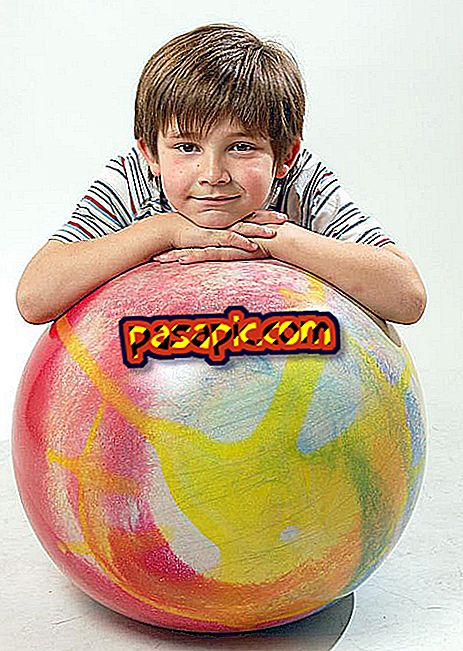Kuidas muuta PIN-koodi iPhone'is

Vaatamata Touch ID lisamisele iPhone'i, on midagi, mis pole muutunud ja säilinud, neljakohaline PIN-kood, mis aitab meil SIM-kaardi avada, mis tugevdab igal juhul meie telefoni turvalisust. Paljudel juhtudel on siiski harva vaja uuesti märkida, sest puudub kalduvus telefoni taaskäivitada liiga tihti, mistõttu on väga tavaline, et algne PIN-kood on vaikimisi unustatud. Selle vältimiseks pöörake tähelepanu järgmisele artiklile, kus me näitame teile samm-sammult, kuidas muuta iPhone'i PIN-koodi.
1
Kui soovite oma iPhone'is SIM-kaardi PIN-koodi muuta, sest võite selle kindlasti unustada, tuleb kõigepealt vajutada ikoonile "Seaded", mida tähistab halli käik. mobiiltelefoni konfiguratsioonipaneel. Kui te ei leia ikooni oma avakuval, saate ekraani alla lükata ja kirjutada sõna "seaded" kuvatavale otsinguribale.

2
"Seadistuste" sisestamisel kuvatakse pikk valikuvõimalusi ja peate ekraani libistama, kuni leiad sektsiooni "Telefon", mis on tähistatud rohelise telefoni ikooniga. Vajutage seda, et avada funktsioon, mis võimaldab teil muuta iPhone'i PIN-koodi.

3
Seejärel peate otsima ainult SIM-kaardi valiku ja klikkima. Kui olete sisestatud, näete sinise kirjaga funktsiooni „Muuda PIN-i”, mida peate vajutama uute numbrite sisestamiseks, mis blokeerivad SIM-kaardi telefoni.

4
Kui klõpsate nupule „Muuda PIN-koodi”, ilmub automaatselt uus ekraan, kus peate esmalt märkima oma praeguse PIN-koodi, sisestama numbrid ja vajutage „OK”. Seejärel peate näitama mitu korda mitu PIN-koodi moodustavat numbrit ja vajutage „Salvesta” . Valmis! Nüüd olete muutnud iPhone'i PIN-koodi ja sa ei pea muretsema selle eest, et see tulevikus unustatakse.

5
On oluline, et enne selle toimingu tegemist pidage meeles, et algne PIN-kood, mis oli märgitud teie operaatori poolt saadetud kaardile, ei ole enam viitenumbrite puhul kehtiv ja et te ei saa muuta iPhone'i PIN-koodi, kui olete praeguse unustanud, ja Muudatuse tegemiseks peate eelnevalt sisestama algse PIN-koodi, nagu oleme näidanud.
6
Mis siis, kui soovite selle asemel, et muuta seda, mida soovite, selle keelamiseks nii, et telefoni taaskäivitamisel ei pea te seda uuesti sisestama? Seejärel peate järgima sama protseduuri: Seaded> Telefon> SIM-PIN-kood ja üks kord sellel hetkel deaktiveerige see, lükates nuppu vasakule. Seejärel peate tegevuse lõpetamiseks sisestama oma praeguse PIN-koodi ja sellest hetkest alates ei küsi teie iPhone enam selle SIM-kaardi lukustuskoodi.